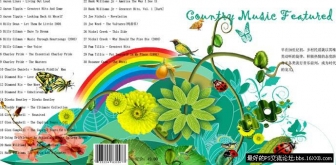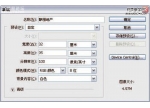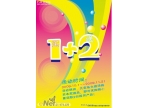Photoshop CS2教程:设计一款的笔记本广告教程(2)
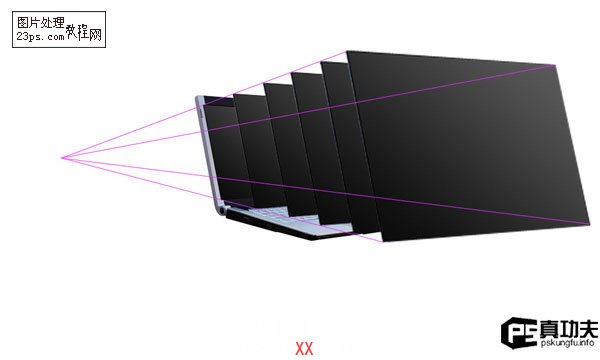
第五步:OK,我们继续新建一层,并命名为“photo 1”。把我们想要处理的照片拉进来。接着我们继续做辅助线进入视图—显示–网格.OK,我们再把photo 1用自由变换工具使它能对准好网格线,这里作者把图片宽用了8个网格,高用了6个网格。

第六步
这步的关键是做出选取,然后删掉选取里的内容就OK,其实很简单,只是个人很少用到,而且不好表达(主要是我文底太差,勿怪勿怪,哈哈)。好了,我 们继续。复制图层”PHOTO 1”, 使用选取工具(M)–选择单列选取工具,在图的中间位置(中间在哪里?网格线不是告诉你了),垂直方向做个1px选区,按DEL删了,同理使用单行选取工具在图中间的水平方向做个选区,DEL之。接着你就看到如下的效果了(注:如果嫌做的选区太小,可以在你做好选区的时候进入选择—修改—扩展—输入你想要的数值来改变选区大小
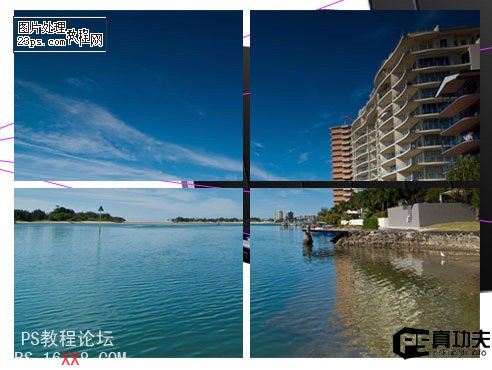
第七步:
这步我们要把上面弄好的图片贴到屏幕上去,当然,每层屏幕贴一张。现在把原始屏幕搞定,其他复制的屏幕们隐藏起来搁一边,除了最原始的那个小屏幕。 为了方便贴上去,降低一下不透明度差不多在57%就OK,接着进入编辑—变换—曲扭。把照片的四个角对准屏幕的四个角安上去就OK了。接着就重复这些步 骤,把其他屏幕也贴上墙纸啦!墙纸是需要有变化的,该怎么切割你自己看着办,方法和第六步一样。
作者的如下:

第八步:继续重复上面的步骤,借助网格线,我们可以做出1×1,1/2×1/2,1/4×1/4等各种比列切好的图片,再贴到屏幕上。

第九步:看下现在的效果,把复制的屏幕那些层都隐藏起来,图片层都显示。
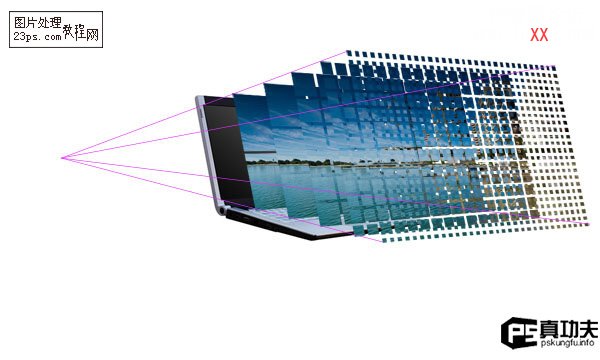
第十步:下面这些步骤将告诉你怎么把普通效果变的有吸引力OK,现在到了很耗时间的一个步骤了。那就是删去掉不要的格子,增加点视觉效果。这里作者是隔一个删,使用魔术棒工具,宽容度,把不需要的格子选中,删除。刚开始那几层大的屏幕还好说,到后面越来越小的格子就需要时间了哈,考验你耐心的时候到了
学习 · 提示
相关教程